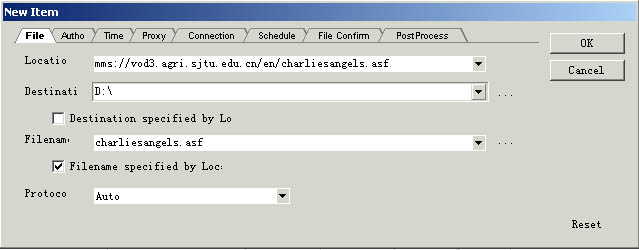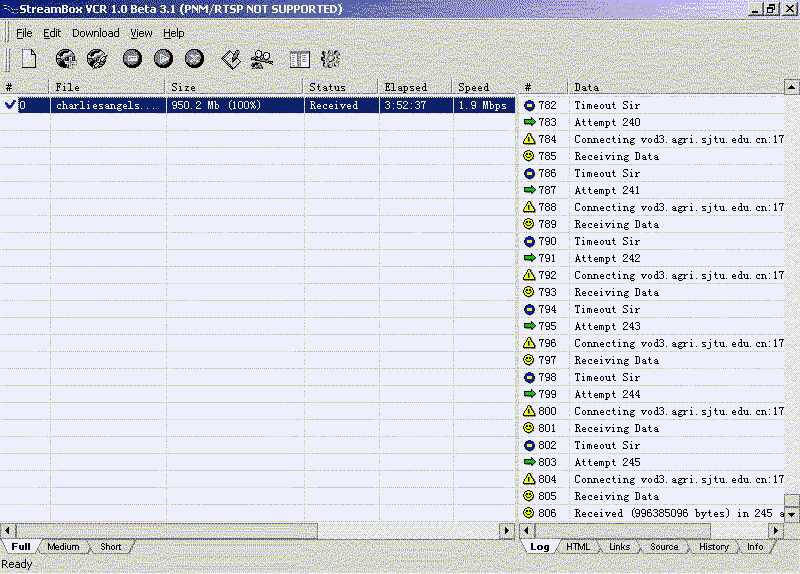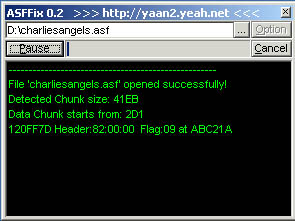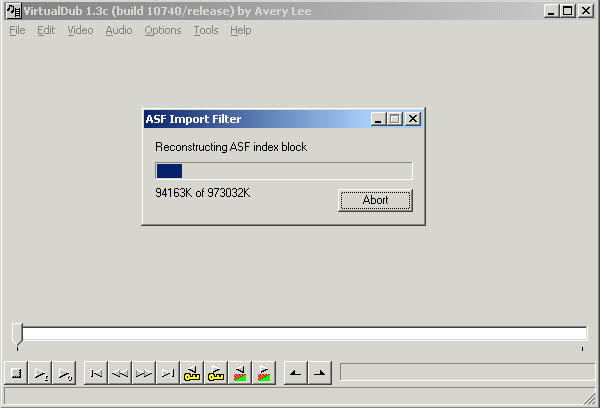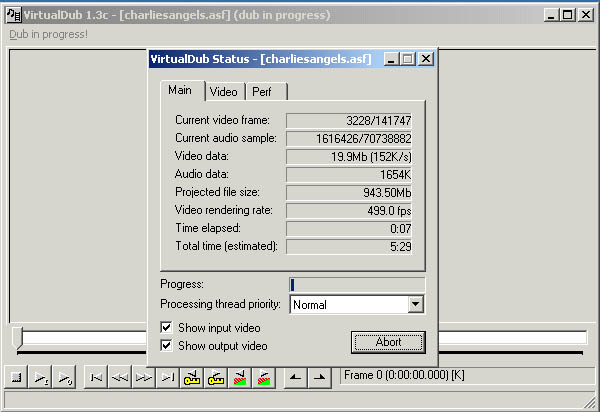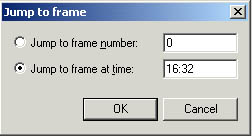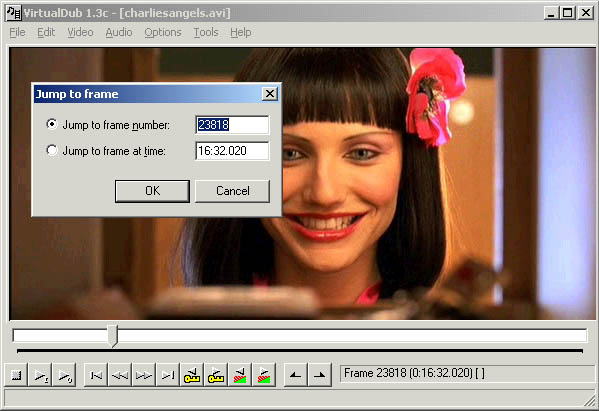ASFストリーミング映像のダウンロード、修復および形式変換
(作者:julian_su)
インターネット・サイト「網漁」は、高画質のMPEG4映画を提供しています。しかし、あまりにも多くの人が争ってアクセスするので、現在は、オンラインで一本の映画を観賞することはとても困難で、普通はダウンロードして観るしかありません。そして、苦労して1Gバイト程度のASFファイルをダウンロードし終わっても、私達はまた、それを保存するためのハードディスクがあまりに小さく泣きたいほどで、見終わったら削除するしかありません。
私は、以下に、大きいASFファイルを、2つのAVIに変換して、2枚のCD-Rにそれぞれ保存するという、私がやったうまい解決方法を、一般的な過程として提供して、皆さんの参考にして頂きたいと思います。(ここではダウンロード・ソフト「StreamBox VCR」を使って、映画"Charlie's Angles"をダウンロードする例を紹介します)
1.ホームページ「網漁」に接続して、ダウンロードして観覧したい映画のASXファイル見つけます。下図の通り:

2.“メモ帳”(テキスト・エディタ)を使って を開くと、次の通りの内容を見ることができます:
を開くと、次の通りの内容を見ることができます:
<ASX version = "3.0">
<Title>Charlie's Angels 霹靂嬌娃(雷の愛らしい少女)</Title>
<Entry><Refhref = "mms://vod3.agri.sjtu.edu.cn/en/charliesangels.asf" /></Entry>
</ASX>
その中の接続mms://vod3.agri.sjtu.edu.cn/en/charliesangels.asfを、クリップボードにコピーします(Ctri+C)。
3.StreamBox VCRを開けて、メニューから Edit→Paste Link を選ぶと、以下のウィンドウが現れます。あなたは、クリップボードにコピーしたURLが、既にここに書き込まれていることを見つけるでしょう。あなたは、ただ保存先に注意して下さい(必ず、十分な空間があるか、注意すること!)。“Time”のタブで、タイムアウト時間や、リトライ回数(Number of attempts)を変更することができます。普通はいちばん下の“Unlimited Attempts...”にチェックを入れておけば、無限にリトライできます。“Proxy”のタブで更にプロクシ(代行の)サーバーを書き込むことができますし、“Connection”のタブでBandwidthを選ぶなど、その他必要が有れば設定をします。
[OK]でダウンロードを始めます。ダウンロードの過程で、特に開始直後、よく"Time Out, Sir"などのメッセージが現れることがあります。この時には根気が必要です。お宝は、やはり簡単に手に入るものではないのです。
その他に、StreamBoxは保存の中断再開(レジューム)をサポートしているので、もしあなたがダウンロードを完了していないのにStreamBoxを終了しても、この次に起動したときに、それは自動で、完成していなかったダウンロードの作業を続けることができます。もし、リストの中で、あなたが前回ダウンロードしていた映画が消えてしまっていたならば、あなたは再びその URL を Paste する必要が有ります。そして、ファイル名と保存先を前回と同様になるようにしさえすれば、保存を継続することができます。
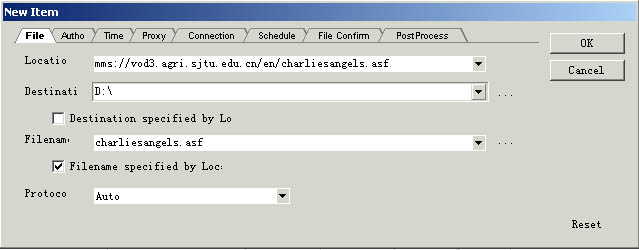
4.長いこと待って、何回もリトライ(Attempt)をした後、ついに次の通り画面が現れます:
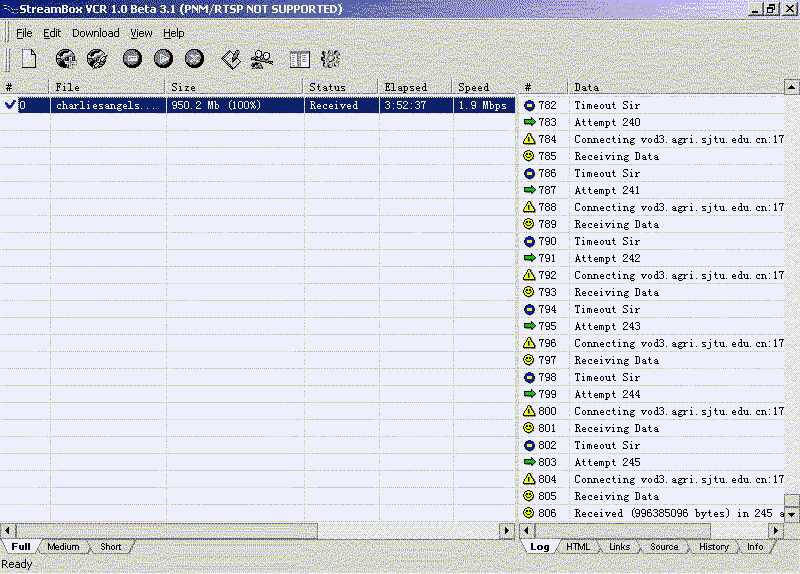
ダウンロード完成!見えた!
後日、またStreamBoxを起動した時に、すでにダウンロードした項目に再度つなげないように、この時に、まず1つの仕事をします:すでにダウンロードし終わった項目に対して、マウスの右ボタンを押して、“Del”を選びます。(しかし、ここでくれぐれも“Delete File”を選んではいけません。さもなければ、これまでの苦労が水の泡です!!)
【渡辺 注:上記の説明のようにわざわざ削除しなくても、「Received」になったものは、次回起動時には、リストから自動で消えています。】
5.ダウンロードしたASFは、まだ直接編集できないので、先にインターネット友達yaan2の編纂した“ASFFix0.2”を使って、すでにダウンロードしたのASFファイルを修復します:
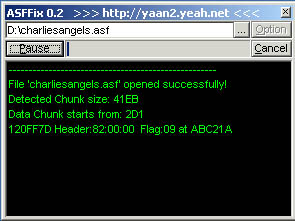
6.Virtual Dub 1.3を使って、ASFファイルを開いて修復します(注:1.3以上のバージョンは、ASFを開けないようです、聞くところによるとマイクロ・ソフトが禁止した...)
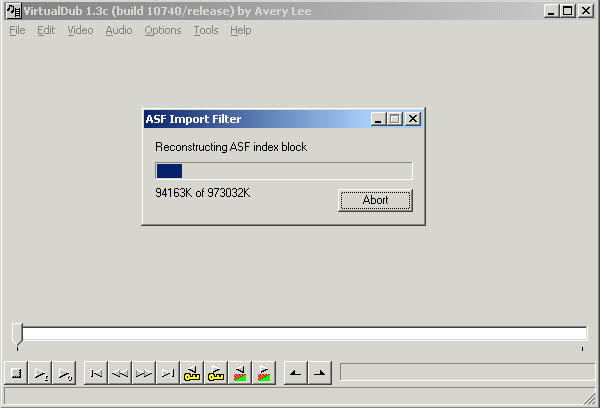
導入し終わるまで待てば、いよいよこのASFファイルを編集することができるようになります。
7.メニューでVideo→Direct stream copyを選びます(BTW:Audio保持デフォルト選択→Avi AudioとDirect stream copyを同時に選択)、そして自分の超大なファイルを壊さないようにします。
それからAVI保存を試みます(File→SaveAVI)..
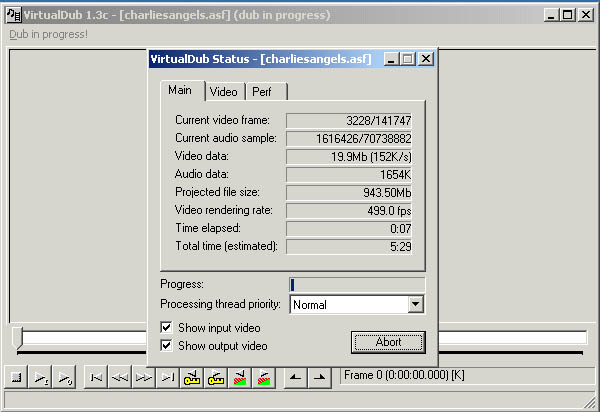
やった!今回は私はとても幸運で、意外にも一回でみごとにaviに変換しました。しかし、圧倒的多数の情況では、半分はエラー表示が現れて、「データの誤りがある」と言われます。これはダウンロードする過程で、データの欠落があるためです。この時、少し苦痛かもしれませんが、以下の措置によってエラーを削除して下さい:
(1)先にMedia playerを使って、この完全に変換できなかったaviを、どれだけの時間の長さか見て下さい。たとえば:16:32。それから終了します。
(2)Virtual Dubに戻って、Ctrl+G(Edit→Go to...)を押して、"jump to frame at time:"にその時間16:32をインプットします。
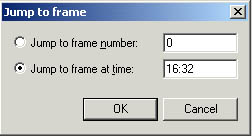
(3)キーボードの左右の矢印キーによって、誤り frames の初めを捜索します(経験では、普通は更に後ろです、つまり“右”を押します)、症状は、その後ろは連続して何枚かの画面が変わっていないので、見つけた後に初めの動かないその画面に戻します。
(4)v-dub下の左の黒い矢印 を押します(あるいはEdit→Set selection start)。
を押します(あるいはEdit→Set selection start)。
(5)Ctrl+Gを押して、"jump to frame number:"の中に今のフレーム数の後ろ10フレームの数字を登録します。(現在の空欄中の数字に10加えます)
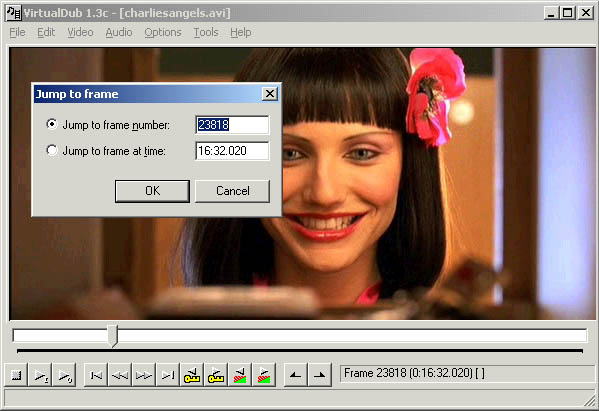
(6)もしこれでも、画面がまだ変わらないならば、ステータス・バーが示すエラーのヒントを見て、どんどん後ろへ10フレームずつ跳ばなければなりません、(当然、もっと大きい数、あるいは更に小さい数で跳ぶことができます。しかし、経験上、10フレームずつ跳ぶのは、比較的適当です)、画面がついに変わることができるまで。
(7)できるだけ損失を減らすために、更に、あなたは前に向かってフレームを移すことも必要です(左方向の矢印キーを押して、画面がまた変化しなくなるところを見つけるまで)。エラーの位置を探し終えて、 か、あるいは Edit→Set selection End を押して、更に Del を押して、誤りのフレームを削除します。実のところ移さなくてもどちらでもよいかもしれません。なぜなら、その何フレームかが映画全体の中で根本が何かに影響しないからです(もし漫画の話が1点跳んでも、全体を感じることができるのならば)
か、あるいは Edit→Set selection End を押して、更に Del を押して、誤りのフレームを削除します。実のところ移さなくてもどちらでもよいかもしれません。なぜなら、その何フレームかが映画全体の中で根本が何かに影響しないからです(もし漫画の話が1点跳んでも、全体を感じることができるのならば)
普通の情況の下では、エラーの幅は数十あるいは100フレーム余りで、観覧するのにそれほど影響はないでしょう。
この過程は比較的こまごまと煩わしいのですが、あなたが熟練すれば、軽快にできるようになるでしょう。
エラーの訂正をやった後に、再び save avi します。もしまだ誤りが現れるならば、続けて上述の方法によって取り除きます、完全に正しくし avi として保存できるようになるまで。
8.AVIファイルを分割します。
もしあなたが、映画をCD-Rに保存したいなならば、普通はファイルを650Mより小さくする必要があります。あなたはさっき保存した avi を開いて、始めに(Edith→Move to beginning)で (set selection start)を押して、中間の適切な位置で、
(set selection start)を押して、中間の適切な位置で、 (set selection end)を押して、更に save avi をすれば、前半の映画が分けらます。それからさっきの中間の位置(Edit→Move to selection end 確定 を押す)で、
(set selection end)を押して、更に save avi をすれば、前半の映画が分けらます。それからさっきの中間の位置(Edit→Move to selection end 確定 を押す)で、 (set selection start)を押します、映画の終わり(Edit→Move to end)で、
(set selection start)を押します、映画の終わり(Edit→Move to end)で、 (set selection end)を押して、save avi すれば、後段の save ができ上がります。
(set selection end)を押して、save avi すれば、後段の save ができ上がります。

 を開くと、次の通りの内容を見ることができます:
を開くと、次の通りの内容を見ることができます: